
جدول المحتويات:
- مؤلف John Day [email protected].
- Public 2024-01-30 07:42.
- آخر تعديل 2025-01-23 12:54.
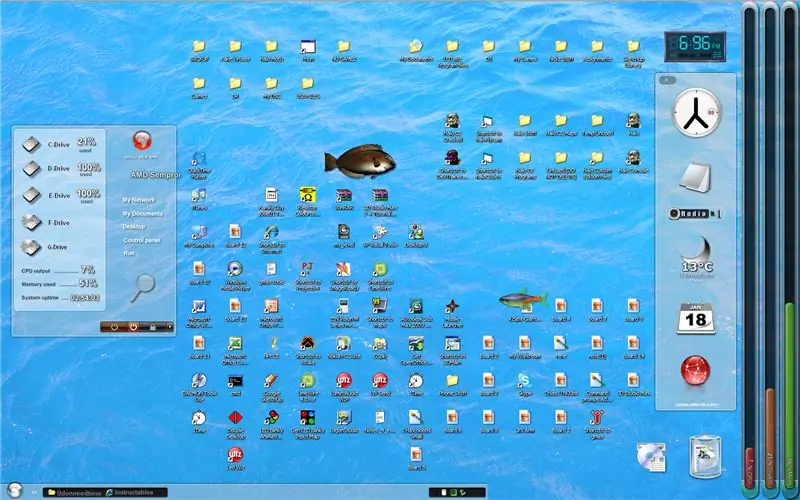
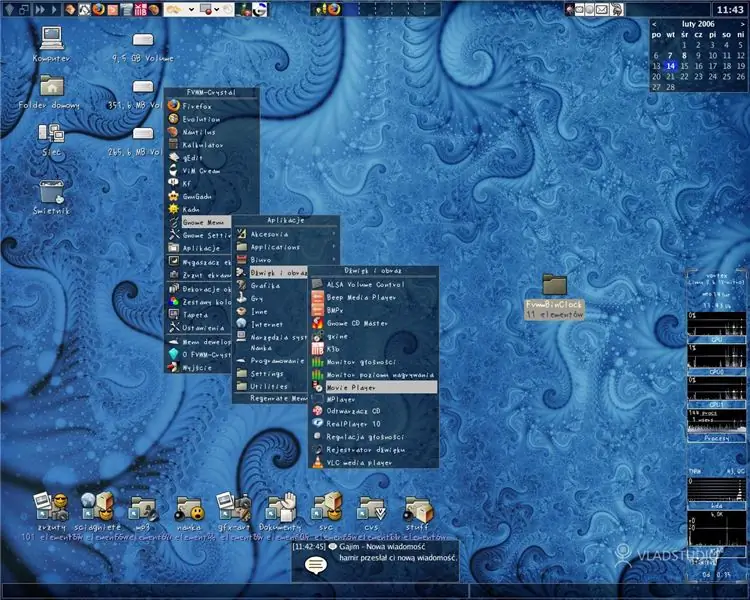
مرحبًا ، بالنسبة لجميع الأشخاص الذين لديهم وقت فراغ كبير جدًا ، أو الذين يعملون في مكتب طوال اليوم ، فإن هذا سيساعد على تفتيح يومك. نظام لإثارة إعجاب أصدقائك أو جعله يبدو رائعًا من أجل سعادتك الخاصة. تحذير: لم أختبر هذا الوضع على نظام vista ، لذلك لا تلومني على إهدار الوقت أو حشو نظام التشغيل الخاص بك.. ** تحديث ** مرحبًا ، لقد حصلت للتو على جهاز كمبيوتر جديد ، مع ** * تنهد * ** للأسف نظام التشغيل windows vista home prem ، وهناك بعض المشكلات المزعجة حقًا ، ومعظم هذه التعديلات لا تعمل بسبب إنه نظام تشغيل جديد تمامًا
الخطوة 1: الحصول على التعديلات
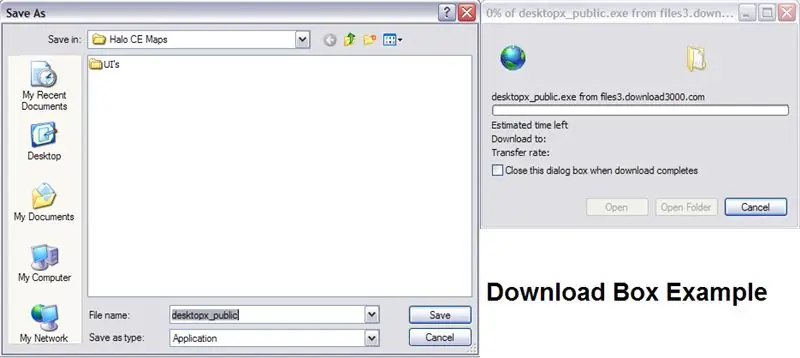
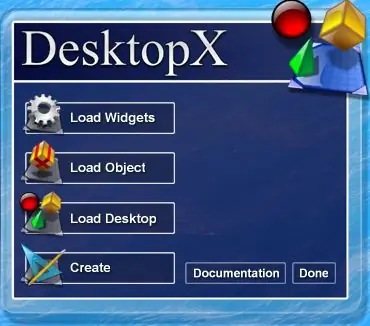
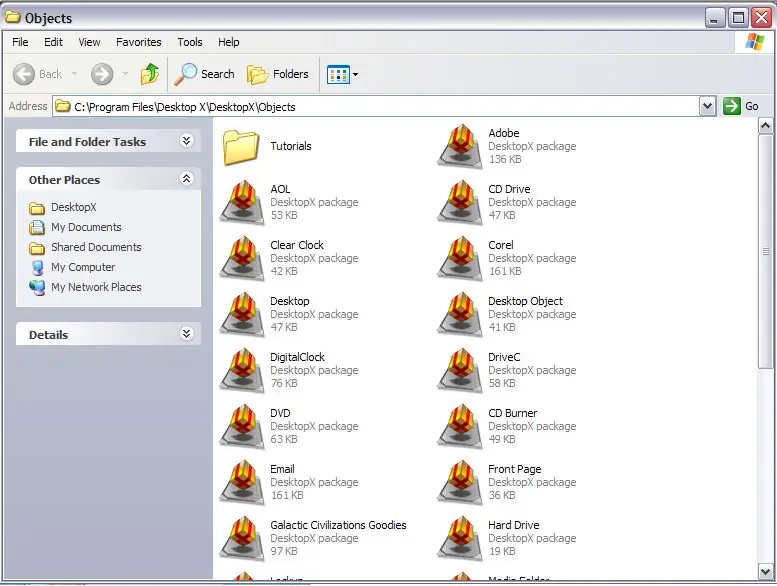
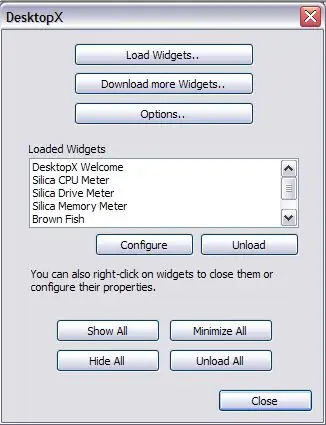
حسنًا ، كالمعتاد ، أنا كسول جدًا لعمل تعديل بنفسي ، لذلك دعنا نحصل على المعدات للقيام بذلك - بفضل Chronosoft و Desktp XAnyway ، البرامج الرئيسية الثلاثة التي ستحتاج إليها هي أدوات XP visuel (بسيطة ولكنها فعالة الأدوات المرئية ، لن تحتاج حقًا إلى استخدامها) ، رابط التنزيل هناك الكثير من البرامج المماثلة ولكن هذا البرنامج يحتوي على الكثير من السمات والأشياء المدعومة) ، رابط التنزيل https://www.download3000.com/download-DesktopX-count-reg-7687.html موقع الدعم لمواضيع وأدوات إضافية www.wincustomize.com/and تسجيل الدخول ستوديو (لواجهة مستخدم تسجيل الدخول المخصصة) رابط التنزيل الموقع الإباحية ITS NOT)
الخطوة الثانية: استخدام البرامج الجديدة
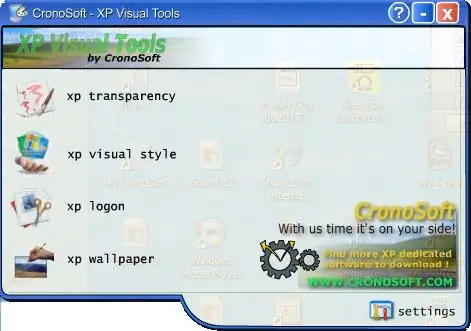
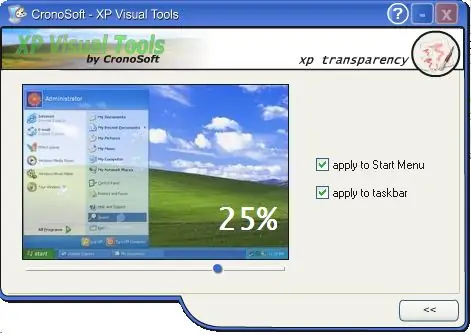
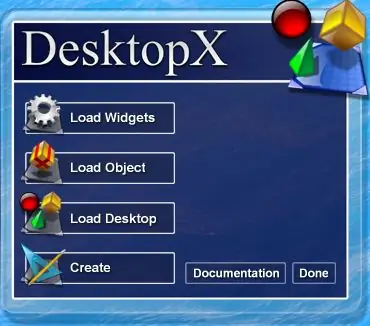
حسنًا ، بمجرد الانتهاء من ذلك ، ستحتاج إلى تثبيت البرامج. إذا لم تكن n00b ، فلن تواجه مشكلة في القيام بذلك.
إذا كنت كذلك ، فإن معظم مواقع التنزيل أو المجلدات المضغوطة ، التي تحتوي على أدوات التثبيت بها ملفات تمهيدية ، فاقرأها. ومع ذلك ، قد تواجه بعض المشكلات في تثبيت البرامج بدون امتيازات المسؤول. لذا ، انتقل إلى ملف التعريف الخاص بي وافتح قرصنة جهاز الكمبيوتر الخاص بي لـ n00bs Instructable. أولاً ، افتح أدوات XP Visual وحدد ما أحدده (في الصور) يمكنك ضبط الشفافية حسب رغبتك الشخصية ، ثم افتح Logon Studio اعتمادًا على دقة الشاشة ، يمكن أن تمنحك واجهة المستخدم حزنًا. في هذه الحالة ، لديك ثلاثة خيارات. واحد ، يمكنك تغيير لك ؛ إعادة دقة الشاشة. إذا كان لديك شاشة كبيرة (مثلي) لا أوصي بهذا. ثانيًا ، يمكنك فقط تنزيل واجهة مستخدم أخرى ثلاثية ، إذا كنت يائسًا حقًا ، يمكنك محاولة تحرير واجهة المستخدم. أخيرًا ، افتح سطح المكتب X وانقر فوق تحميل سطح المكتب. ابحث عن واحد يعجبك وافتحه. بعد فترة وجيزة ، يجب أن يغير البرنامج سطح مكتبك بالكامل. كن مستعدًا للتعثر … لإضافة تأثير إلى سطح مكتبك ، يمكنك أيضًا إضافة عناصر واجهة مستخدم وكائنات.
الخطوة 3: ملاحظات إضافية

الآن ، تذكر أنك تقوم بتخصيص جهاز الكمبيوتر الخاص بك ، لذا حافظ على أفكارك الأصلية. ليس عليك بأي حال من الأحوال أن تفعل ما فعلت. على سبيل المثال ، قد لا ترغب حتى في الشفافية ، لذا يمكنك توفير نفسك في تنزيل XP Visual Tools.
بضع ملاحظات إضافية هنا ، تذكر: - إذا أضفت عددًا كبيرًا جدًا من عناصر واجهة المستخدم ، فقد يتأخر جهاز الكمبيوتر لديك ، لذلك لا تفرط في ذلك - إذا أفرطت في ذلك على أي حال ، فستعتقد أنك صديق لك أنك شخص غير مهم. ضبط النفس هو فضيلة - إذا صادفت أنك تلعب المستوى الأخير من Halo ، ففي أول نفق مختصر من الجانب ، هناك نخر يتحدث عن مدى جودة حلمة الطعام في المركبة الفضائية لأنه عمل على جرونتي العطش. - في عالم الكمبيوتر عبر الإنترنت ، تعتبر العشوائية أيضًا فضيلة - لن أقترح القيام بهذا التعديل في المدرسة أو العمل لأنك قد تواجه مشكلة - إذا كان لديك أي استفسارات أو اقتراحات ، فما عليك سوى ترك تعليق أو رسالة. سأعود إليك في أقرب وقت ممكن. حتى في المرة القادمة ، من حي ودود قريب منك ، إلى اللقاء!
موصى به:
Desktop Prank (لنظام التشغيل Windows): 5 خطوات

Desktop Prank (لنظام التشغيل Windows): هذه مزحة رائعة لن تستغرق سوى بضع دقائق لإعدادها. سيظهر أن جهاز الكمبيوتر الخاص بالضحايا قد تم تجميده على شاشة سطح المكتب. بغض النظر عن عدد المرات التي يحاولون فيها النقر فوق رمز ، فلن يحدث شيء
اختصارات لوحة المفاتيح لنظام التشغيل Windows 7 !!: 3 خطوات

اختصارات لوحة المفاتيح لنظام التشغيل Windows 7 !!: سيُظهر لك هذا Instructable بعض اختصارات لوحة المفاتيح المفيدة لنظام التشغيل windows 7 ، يرجى الاشتراك في قناتي شكرًا
شاشة لمس خارجية HDMI لنظام التشغيل Windows و Raspberry Pi: 5 خطوات

شاشة لمس HDMI خارجية لنظامي التشغيل Windows و Raspberry Pi: مرحبًا ، ما الأمر ، يا رفاق! Akarsh هنا من CETech. لذلك وجدت هذه الشاشة التي تعمل باللمس على موقع DFRobot الذي تم تصميمه في الأصل لـ Raspberry Pi ولكنه وجد تطبيقه في العديد من الأماكن. تحتوي الشاشة على موصل HDMI بالحجم الكامل للإزاحة
اكتب أول كود C # خاص بك (لنظام التشغيل Windows): 7 خطوات

اكتب أول كود C # خاص بك (لنظام التشغيل Windows) !: في هذه التعليمات ، سأعلمك بلطف كيفية إنشاء الكود الخاص بك بلغة C #! كل ما ستحتاجه هو جهاز كمبيوتر / كمبيوتر محمول وقليل من الصبر. بصرف النظر عن وقت التنزيل ، سيأخذك هذا فقط حوالي
Orange PI HowTo: Compile Sunxi Tool لنظام التشغيل Windows تحت Windows: 14 خطوة (بالصور)

Orange PI HowTo: Compile Sunxi Tool لنظام التشغيل Windows تحت Windows: المتطلبات: ستحتاج إلى جهاز كمبيوتر (سطح مكتب) يعمل بنظام Windows. اتصال بالإنترنت. لوحة Orange PI: الأخيرة اختيارية ، لكنني متأكد من أنك تمتلكها بالفعل. وإلا فلن تقرأ هذا الدليل. عندما تشتري Orange PI sin
